
पिछला नवीनीकरण
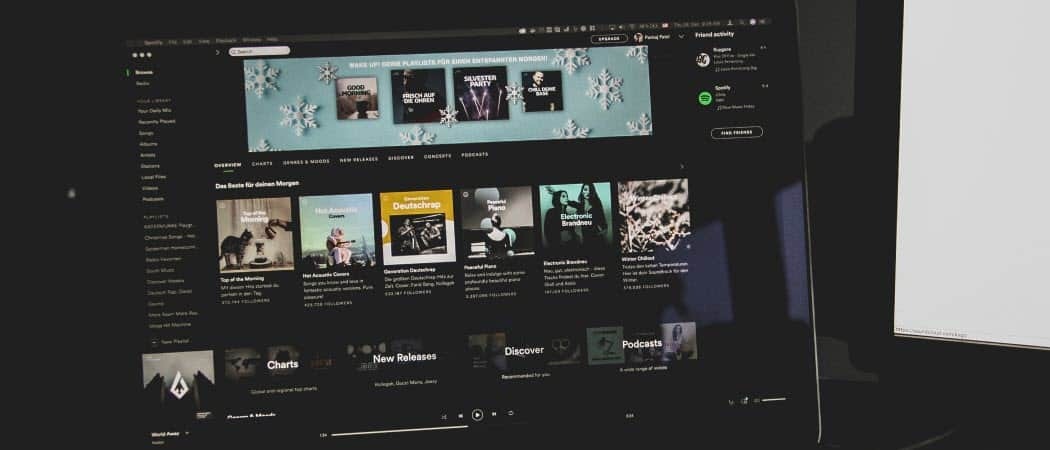
यदि आप Spotify को छोड़ना चाहते हैं और अच्छे के लिए एक नई सेवा में जाना चाहते हैं, तो आप अपना Spotify खाता हटाना चाहेंगे। ऐसे।
यदि आप Spotify के साथ काम कर चुके हैं और किसी भिन्न सेवा में जा रहे हैं जैसे एप्पल संगीत, उदाहरण के लिए, आप अपने Spotify खाते को स्थायी रूप से हटाना चाह सकते हैं। आप एक Spotify सदस्यता रद्द कर सकते हैं, लेकिन, यह केवल आपकी भुगतान योजना को बाद में फिर से सक्रिय करने की क्षमता के साथ समाप्त करता है-आप अभी भी विज्ञापनों के साथ मुफ्त में सेवा का उपयोग कर सकते हैं।
इस लेख में, हम आपके Spotify खाते को पूरी तरह से हटाने पर विचार करेंगे। आप ऐसा करने का निर्णय ले सकते हैं यदि आपके पास गोपनीयता संबंधी चिंताएं हैं, खासकर जहां भुगतान विवरण का संबंध है। वैकल्पिक रूप से, आप इस प्रक्रिया में अपनी अनुशंसाओं को ताज़ा करते हुए एक नया खाता बनाने के लिए अपना खाता हटाने का निर्णय ले सकते हैं।
कारण जो भी हो, यदि आप जानना चाहते हैं कि अपने Spotify खाते को पूरी तरह से कैसे हटाया जाए, तो यहां आपको क्या करना होगा।
अपने Spotify खाते को स्थायी रूप से कैसे हटाएं
यदि आप अपना Spotify खाता हटाने का निर्णय लेते हैं, तो कोई पीछे नहीं हटेगा—यह स्थायी है। आपको इसे वेब ब्राउज़र से भी करना होगा, क्योंकि आप इसे पीसी या मोबाइल पर ऐप के माध्यम से नहीं कर सकते।
अपना खाता हटाने का अर्थ आपकी सभी मौजूदा प्लेलिस्ट को खोना भी होगा (जब तक कि आप उन्हें स्थानांतरित करें पहले) और आपके अनुयायी। आप फिर से उसी उपयोगकर्ता नाम का दावा नहीं कर पाएंगे। यदि यह खोने के लिए बहुत अधिक है, अपनी Spotify सदस्यता रद्द करें बजाय।
अपना Spotify खाता हटाने के लिए:
- एक वेब ब्राउज़र खोलें और अपने पर जाएँ Spotify खाता सेटिंग पृष्ठ.
- यदि आप पहले से नहीं हैं, तो अपने खाते में लॉग इन करें।
- पर अकाउंट सेटिंग पृष्ठ, क्लिक करें अपना खाता बंद करना दाईं ओर लिंक।
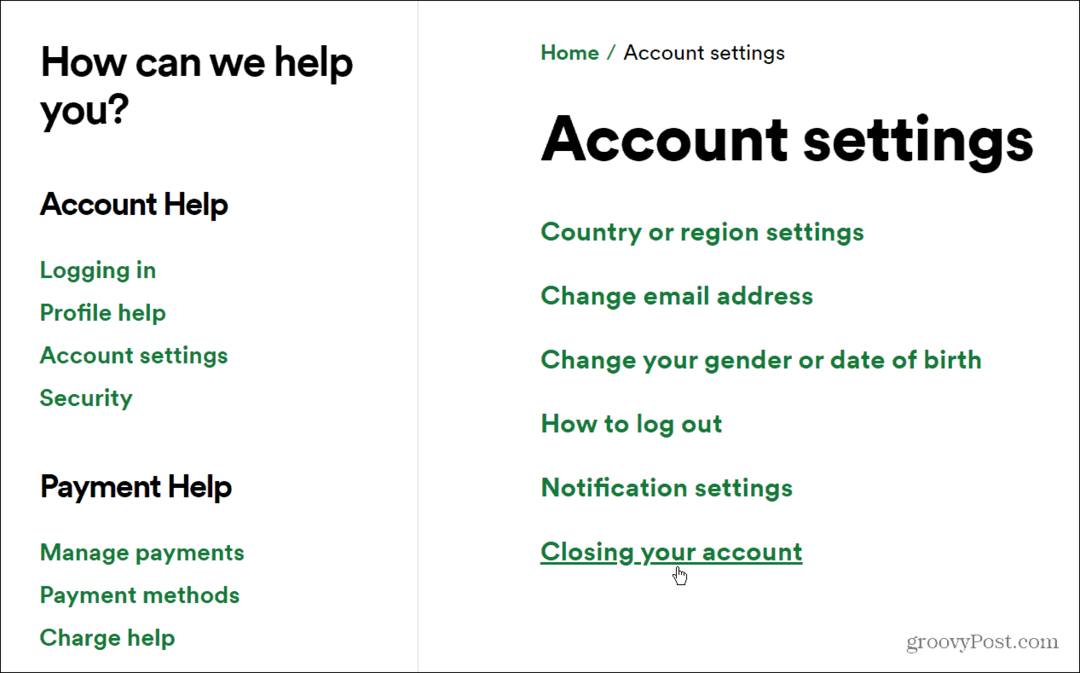
- यदि यह एक प्रीमियम खाता है, तो आपको संपर्क करना होगा Spotify ग्राहक सेवा इसे बंद करने और हटाने के लिए। वैकल्पिक रूप से, अपनी सदस्यता रद्द करें और इन चरणों को जारी रखने से पहले एक निःशुल्क Spotify खाते में वापस आने तक प्रतीक्षा करें।
- यदि आप एक निःशुल्क Spotify खाते का उपयोग कर रहे हैं, तो आप इसे स्वयं हटा सकते हैं। ऐसा करने के लिए, क्लिक करें अपना खाता बंद करें के तहत लिंक प्रीमियम नहीं है अनुभाग।
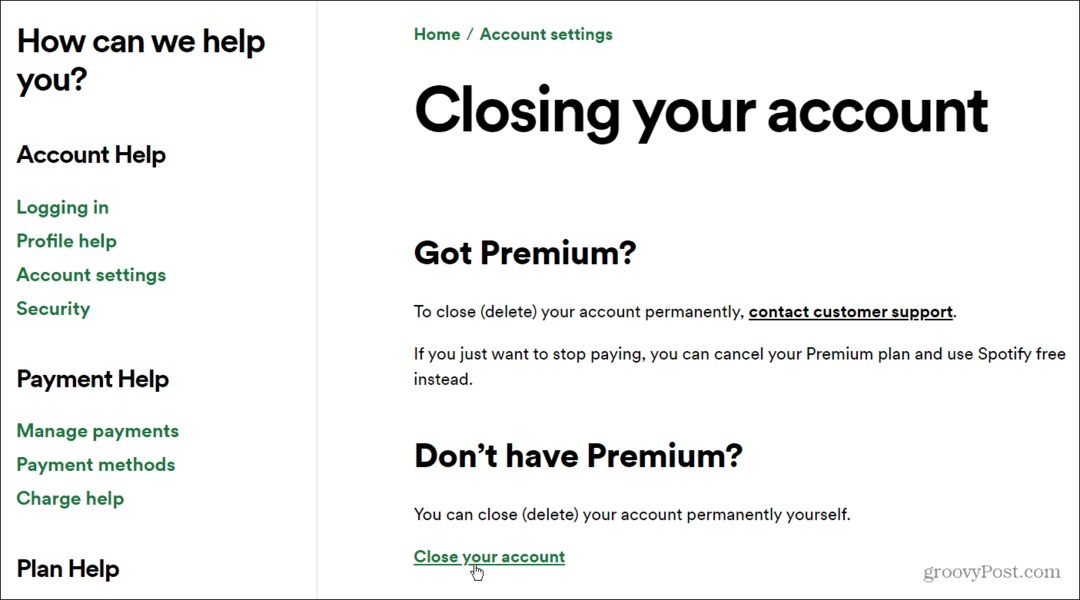
- खाता हटाने की प्रक्रिया शुरू करने के बाद अब आपको कुछ चरणों में काम करना होगा। सबसे पहले, क्लिक करें खाता बंद करें बटन जब यह पूछता है कि क्या आप सुनिश्चित हैं कि आप अपना Spotify खाता हटाना चाहते हैं।
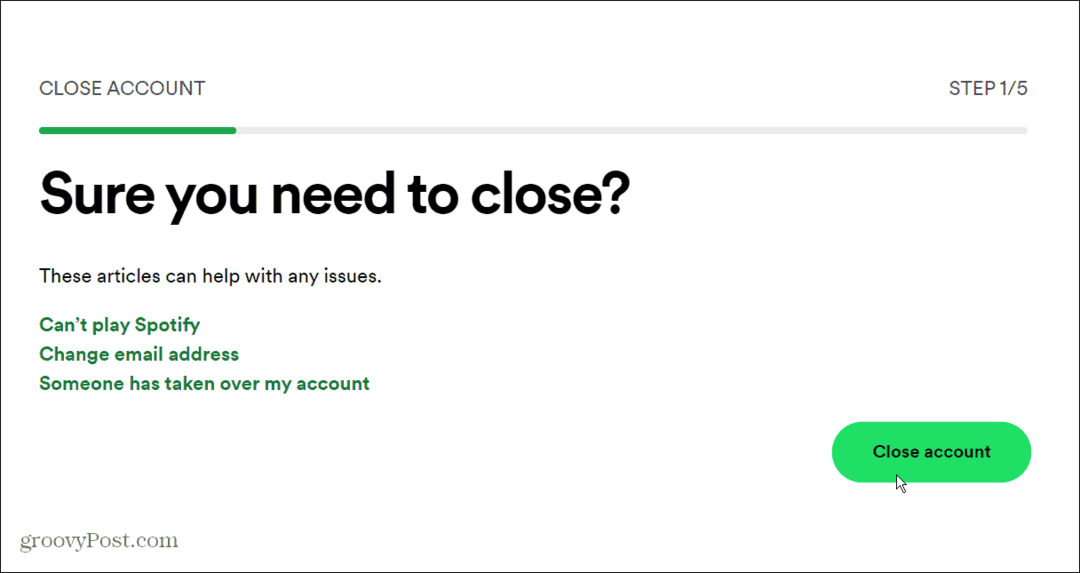
- सत्यापित करें कि यह सही खाता है और क्लिक करें जारी रखें
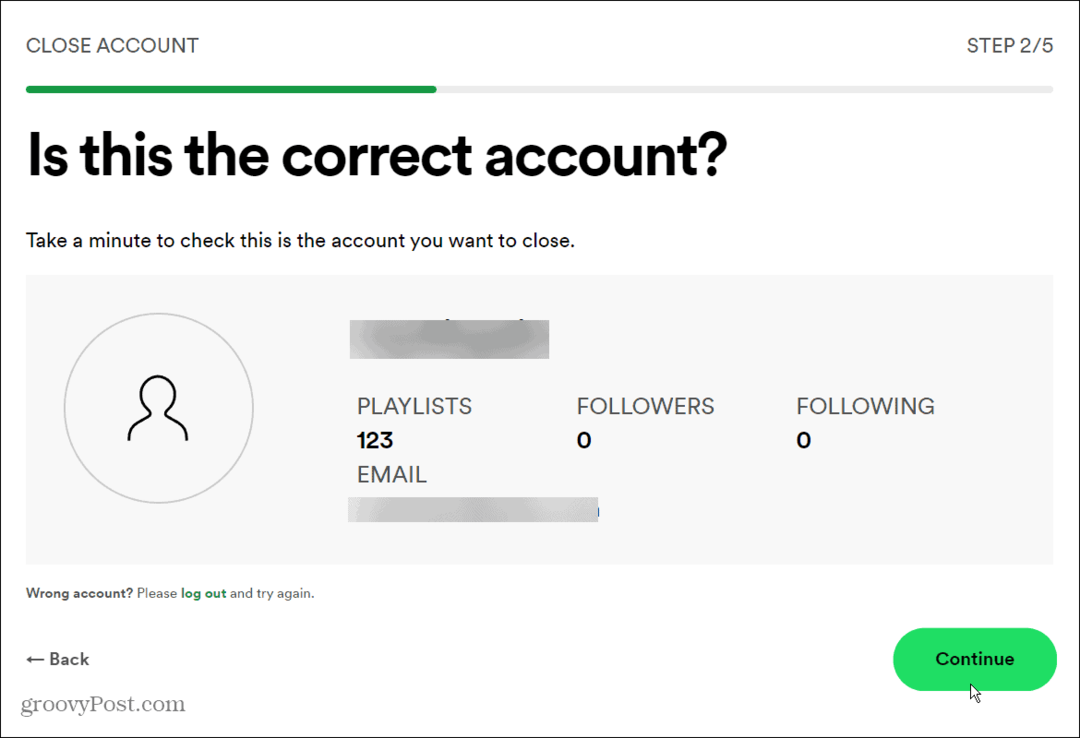
- अगली स्क्रीन वह प्रदर्शित करेगी जिसकी हमने पहले इस लेख में चर्चा की थी। आप प्लेलिस्ट, सहेजे गए संगीत, अपने अनुयायियों और अपने उपयोगकर्ता नाम तक पहुंच खो देंगे। नियन्त्रण मैं समझता हूं बॉक्स और क्लिक करें जारी रखें बटन।
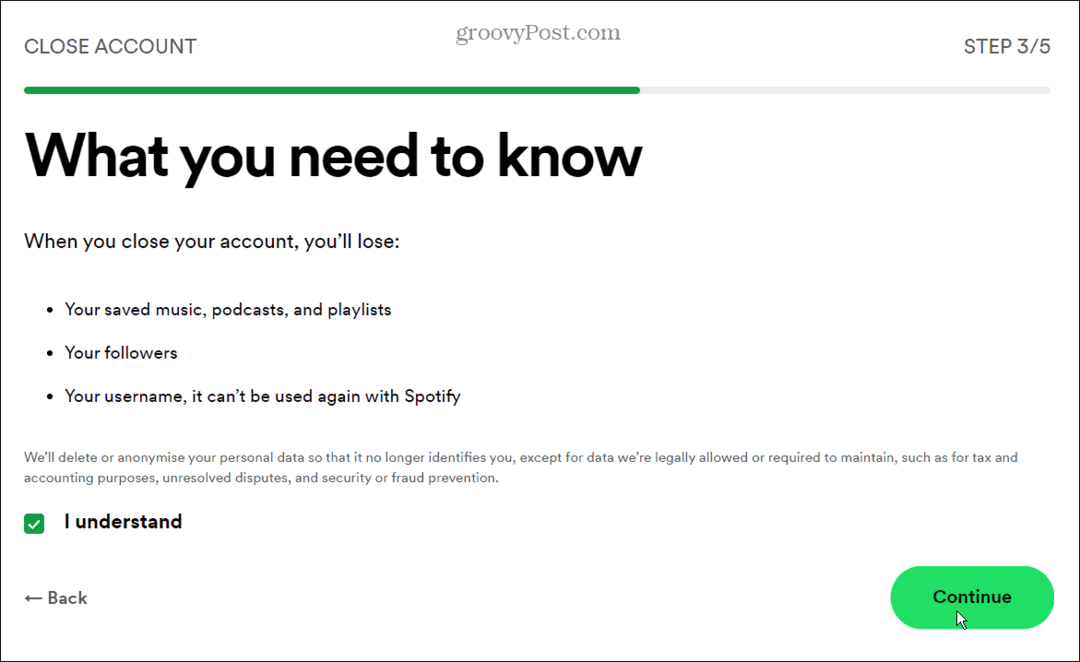
- Spotify आपको यह सत्यापित करने के लिए ईमेल करेगा कि आप खाते को स्थायी रूप से बंद करना चाहते हैं।
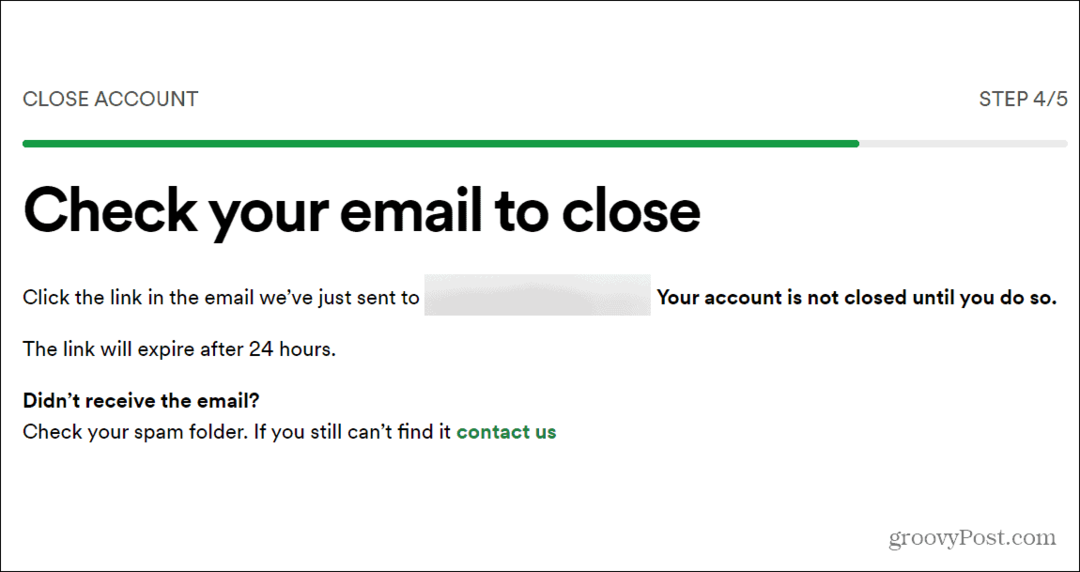
- ईमेल आने पर, क्लिक करें मेरा खाता बंद करें शीर्ष पर बटन।
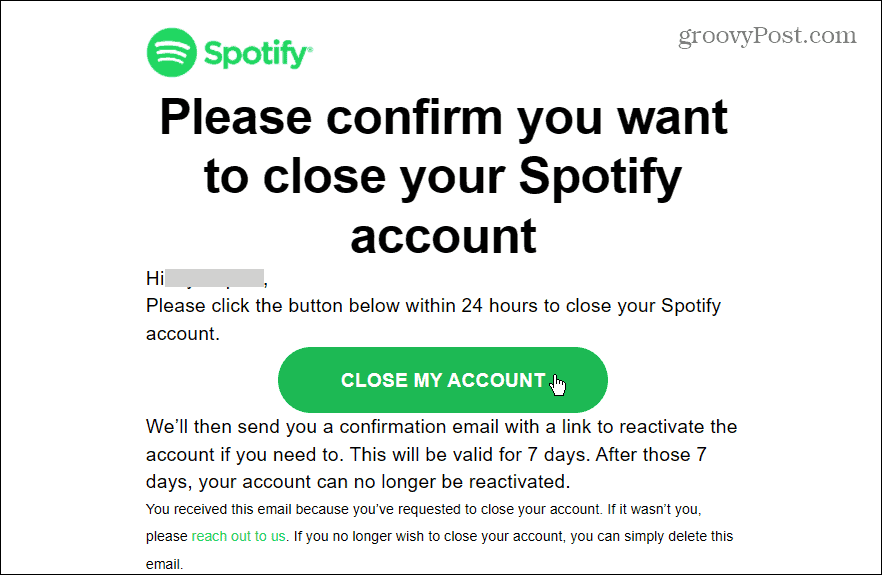
- आपको एक Spotify पृष्ठ पर निर्देशित किया जाएगा जो आपको बताता है कि आप कर चुके हैं-आपका खाता बंद है और आप अपने सभी उपकरणों पर Spotify से साइन आउट हो जाएंगे।
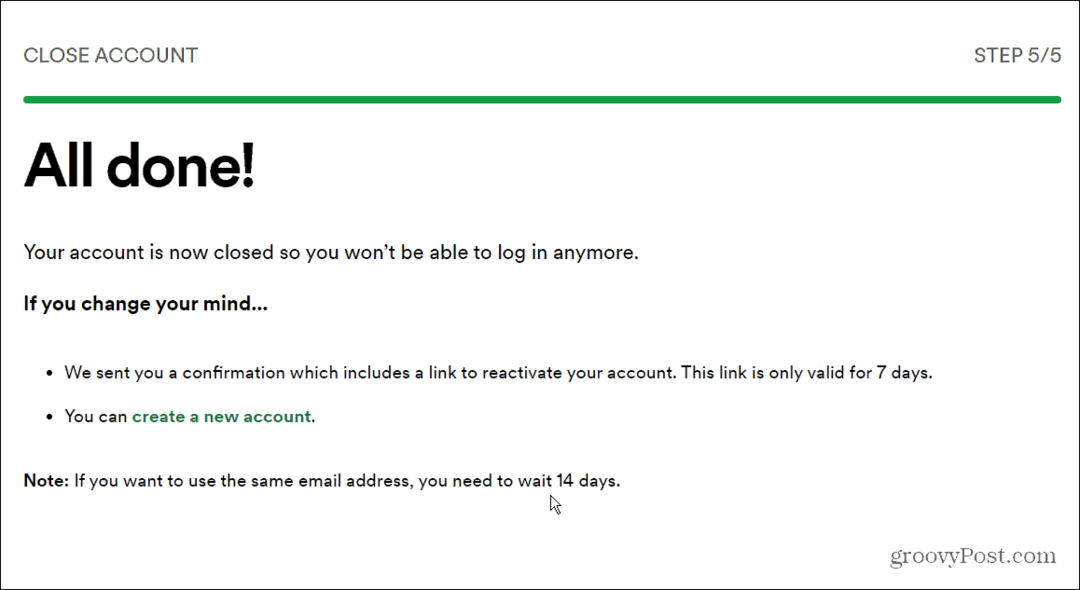
- हालाँकि, Spotify आपको एक सात दिन की छूट अवधि खाते को हटाने के बाद उसे फिर से सक्रिय करने के लिए। यदि आप ऐसा करने का निर्णय लेते हैं, तो प्रक्रिया को शीघ्रता से उलटने के लिए प्रासंगिक लिंक के लिए अपना ईमेल देखें। यदि आप एक नया खाता बनाने के लिए उसी ईमेल खाते का उपयोग करना चाहते हैं, तो आपको 14 दिनों तक प्रतीक्षा करनी होगी।
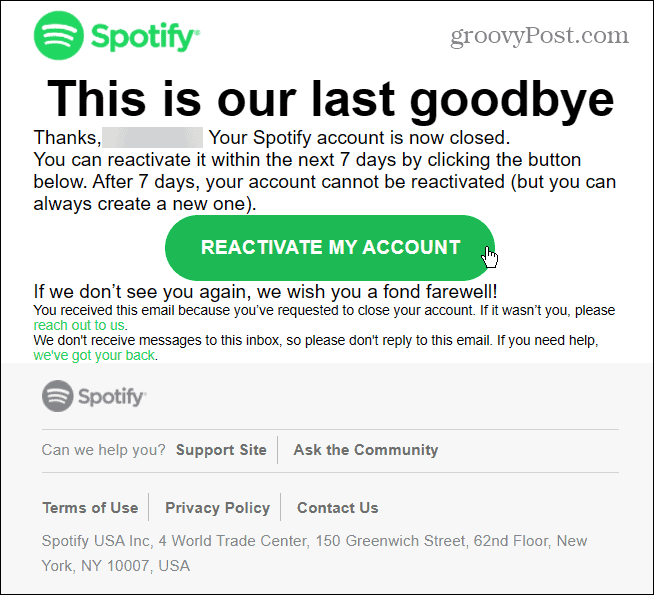
11. हालांकि, यदि आप प्रक्रिया को उलट नहीं देते हैं, तो आपका खाता काम नहीं करेगा। यदि आप अपना खाता हटाने के बाद लॉग इन करने का प्रयास करते हैं, तो आप ऐसा नहीं कर पाएंगे। इसके बजाय, यह एक लॉगिन त्रुटि प्रदर्शित करेगा।
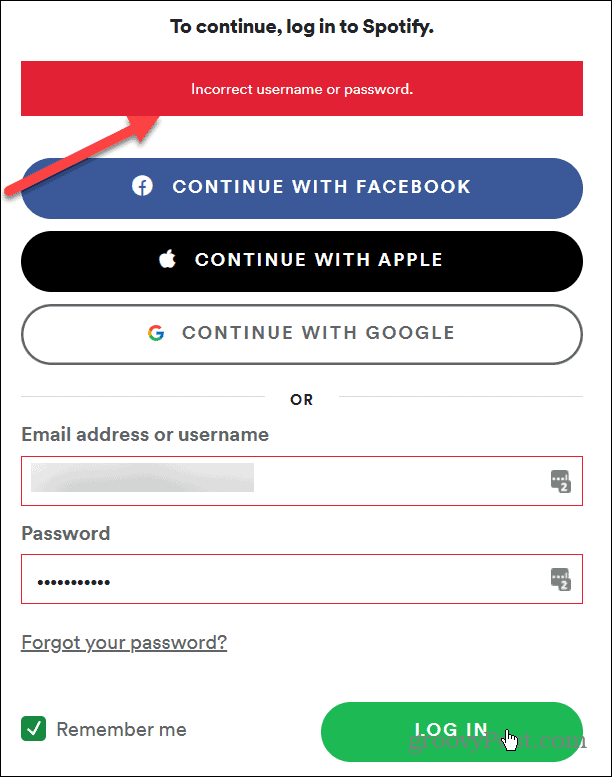
Spotify के साथ संगीत का आनंद लें
यदि आप किसी अन्य सेवा पर स्विच कर रहे हैं, तो अपने Spotify खाते को हटाना एक अच्छा विचार है, लेकिन सुनिश्चित करें कि आपने डिलीट बटन को हिट करने से पहले सही निर्णय लिया है। यदि आप अपना खाता हटाते हैं, तो आप अपनी प्लेलिस्ट और प्रोफ़ाइल वैयक्तिकरण खो देंगे, जिसमें कोई भी शामिल है प्लेलिस्ट तस्वीरें स्पॉटिफाई करें तुम बदल गए हो।
Spotify सबसे लोकप्रिय संगीत स्ट्रीमिंग सेवाओं में से एक नहीं है। यह हजारों एल्बम और लाखों गाने पेश करता है। फिर भी, यह सही नहीं है, और हो सकता है कि आप किसी भिन्न सेवा पर स्विच कर रहे हों—Apple Music से लेकर चुनने के लिए बहुत कुछ है यूट्यूब संगीत.
जो भी हो, अपने Spotify खाते को हटाना आसान है। हालाँकि, यदि आप पूरी तरह से सुनिश्चित नहीं हैं कि आप इसे हटाना चाहते हैं, तो इसके बजाय बस अपनी सदस्यता रद्द करें—आप इसे किसी भी समय पुनः आरंभ कर सकते हैं।
अपनी विंडोज 11 उत्पाद कुंजी कैसे खोजें
यदि आपको अपनी विंडोज 11 उत्पाद कुंजी को स्थानांतरित करने की आवश्यकता है या ओएस की एक साफ स्थापना करने के लिए बस इसकी आवश्यकता है,...
Google क्रोम कैश, कुकीज़ और ब्राउज़िंग इतिहास को कैसे साफ़ करें
Chrome आपके ब्राउज़र के प्रदर्शन को ऑनलाइन अनुकूलित करने के लिए आपके ब्राउज़िंग इतिहास, कैशे और कुकीज़ को संग्रहीत करने का एक उत्कृष्ट कार्य करता है। उसका तरीका है...
इन-स्टोर मूल्य मिलान: स्टोर में खरीदारी करते समय ऑनलाइन मूल्य कैसे प्राप्त करें
इन-स्टोर खरीदने का मतलब यह नहीं है कि आपको अधिक कीमत चुकानी होगी। मूल्य-मिलान गारंटी के लिए धन्यवाद, आप खरीदारी करते समय ऑनलाइन छूट प्राप्त कर सकते हैं ...
डिजिटल गिफ्ट कार्ड के साथ डिज़्नी प्लस सब्सक्रिप्शन कैसे उपहार में दें
यदि आप डिज़्नी प्लस का आनंद ले रहे हैं और इसे दूसरों के साथ साझा करना चाहते हैं, तो यहां डिज़्नी+ उपहार सदस्यता खरीदने का तरीका बताया गया है...

